下面是范文网小编分享的有关小学信息技术教案范文4篇(小学信息技术优秀教案),欢迎参阅。
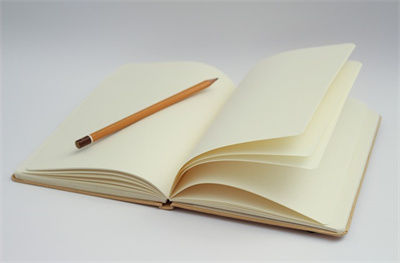
有关小学信息技术教案范文1
一、教学目标
1.能够运用“移动”模块使小猫前进、后退,学会使用脚本区放大功能。
2.通过对小猫的操作,体会模块化程序的乐趣,提高动手操作能力。
3.通过学习Scratch软件以及操作,感受信息技术的魅力,增强对信息技术的学习兴趣。
二、教学重难点【重点】Scratch软件的认识及“移动”模块的使用。【难点】“移动”模块的灵活运用。
三、教学过程
(一)导入新课
教师多媒体展示事先制作好的动画:小猫先前进,再后退;再前进,表演“太空步”。引导学生仔细观察,预设学生观看后说感受。【觉得很有趣,小猫的动作很滑稽。】教师可以评价学生观察的很认真,都说出了自己的看法。教师因势利导提出问题:“那同学们想不想学习如何让小猫动起来呢?小猫是如何能够运动的呢?什么软件能实现这样的操作呢?”吸引学生学习兴趣。
——引入新课——Scratch简介。
(二)新课讲授
任务一:将“移动”模块拖到脚本区
教师引导学生打开Scratch软件,随后教师示范如何打开“动作”脚本区,提示学生参照教师的操作,自主打开“动作脚本区”。教师向学生讲解:没有在脚本区输入动作,小猫是不会动的,想要小猫动起来需要添加命令。向学生抛出问题:之前已经认识了软件的功能区,哪位同学来指一指脚本在哪里?引导学生结合教材的提示,进行3分钟的自主探究。预设学生找到脚本功能区,教师对学生进行鼓励。
教师继续提出问题:要让小猫动起来,需要用到哪个模块呢?给学生3分钟的时间,示意学生同桌二人为一组,结合教材的提示进行探究。预设学生代表回答道【“移动”模块。】教师可以评价学生回答得很正确。教师引导学生一起进行操作,找一找“移动10步”模块,学生都找到后,教师示范将命令拖动到脚本区:左键单击命令,进行拖动。随后教师进行巡视,确保同学们都能完成此步操作。
之后教师提问学生:仔细观察一下,模块中的字体是不是有点小呢?提醒学生认真观察教师的操作。老师给大家表演一个魔术,将字体变大:点击脚本区右下角的“放大镜”按钮,将字体变大。预设学生纷纷表示惊讶,随后提示学生自主进行操作,尝试将字体变大。
任务二:让小猫动起来
教师进行讲解:这时候就可以点击动作命令按钮,让小猫动起来了。教师带领学生一同进行操作:点击“移动10步”,认真观察舞台区的小猫发生了什么变化?预设学生都惊讶的发现小猫动起来了,往前走了一小段距离。教师顺势引导并提问学生:能不能让小猫走得更远呢?教师进行讲授:单击“10”,步数被反选,这时候就可以输入数值改变步数。教师输入数值20,示意学生看看小猫有没有走的更远。随后引导学生自由设置数值,并单击让小猫行走,教师巡视指导。
教师发现有的同学的小猫走出了屏幕可怎么办呢?引发学生思考,这时学生可能会说可以让小猫后退。那如何后退呢?同学们都不能具体怎么操作。教师进行示范,我们在步数前面加上“-”号,数值变为负数。就可以让小猫后退了。随后引导学生根据教师的提示进行操作,尝试让小猫后退。期间教师巡视指导,确保学生都能会做。
(三)巩固提高
请学生自主上台展示让小猫灵活的运动的动画,表扬完成的好的同学,对于完成的不好的同学,进行鼓励指导,引导其争取完成。
(四)小结作业小结:总结今天学习的知识。
作业:多去和小猫交朋友,尝试使用旋转指令。
四、板书设计
有关小学信息技术教案范文2
一、教材分析
共享边框是一个网站中具有共性的部分,它会出现在网站中所有允许共享边框的网页中。制作共享边框可以起到事半功倍的效果。
二、教学目标
1、知识性目标
(1)了解共享边框的作用;
(2)会恰当地运用共享边框。
2、技能性目标
(1)会插入和设置共享边框;
(2)会在共享边框中插入各种对象;
(3)会插入和设置滚动字幕;
(4)会设置网页之间的超链接。
3、情感性目标
(1)会恰当地运用技巧,减小式作量;
(2)增强认识事物之间相互联系的观念。
三、教学重、难点
1、教学重点
(1)理解和制作共享边框;
(2)制作字幕和超链接。
2、教学重点
理解和运用共享边框。
四、教学准备
用为表格背景的图片和反映网站主题的图片。
五、教学过程
1、设置情境、导入新课。
展示本课的网站的每个页面。
提出问题:我发现这个网站中,每个网页的顶部和底部都一样,这需要重复制作吗?你有什么好点的办法?
学生交流、汇报。
2、自主学习,插入共享边框。
教师:请同学们打开“硬件大师”网站,参考教材“插入共享边框”内容,进行学习。
学生操作。(教师提醒学生注意:如果“格式”菜单的“共享边框”命令为灰色,则需要选择“工具”—“网页属性”命令,打开“网页属性”对话框,在“创作”选项中,选定“共享边框”选项。)
学生示范,讲解方法。
3、教师示范指导,插入表格。
教师演示、讲解在共享边框中插入表格,并在表格中插入图片和文字,设置超链接,从而构成网页的导航栏。,学生观察学习。
学生练习。
4、插入字幕和超链接。
老师:在第三课学习时,我们已经学习过字幕的插入方法了,请同学们参照书P83——84页的步骤完成学习内容。
学生看书练习。教师巡视帮助。
教师:当我们单击“首页”文字时,会转接到“首页”页面上呢?
学生示范。
老师补充讲解示范如何设置超链接的方法。
5、强化练习、巩固知识。
请同学们完成书中“试一试”练习内容。
学生练习。
6、总结评价。
教师引导学生对本课知识进行小结,并结合自己的学习收获,回答教材中的“评一评”内容。
有关小学信息技术教案范文3
教学目标
知识目标:初步认识文字处理软件-word0
能力目标:掌握word0软件的启动、退出,工具栏的打开、隐藏。
情感目标:能主动参与到word学习,培养多角度思考问题的习惯,形成良好的学习习惯。
重点
难点
教学重点:掌握word0软件的启动、退出。
教学难点:工具栏的打开、隐藏。
教师活动
学生活动
设计意图
情境创设,激发兴趣
1、 展示图文并茂的Word0作品。
同学们我们看到的作品漂亮不漂亮?它们是用微软(Microsoft)公司Office0办公系统中的Word0制作的。你想不想也动手来自己制作一幅作品?word是目前最常用的文字处理软件,它有多个版本,今天我们就一起来认识word0。
观看word0作品,受到美的熏陶,形成浓厚的学习word的兴趣和欲望。
激发学生对word的兴趣和求知欲,使学生能够主动参与到word的学习中来。
启发探究, 技巧点拨
首先我们来认识一下Microsoft word 0的图标。
1、教师出示word0的图标)
由于同学们第一次学习软件的使用,许多同学都没有掌握它的规律和方法,这里老师先简单的和同学们讲解一下:
2一般常用软件的启动方法有两种,第一种是单击“开始”按钮-“程序”-你需要的程序名称打开,第二种是双击桌面上我们需要的程序的图标来打开。(边讲解边演示)
同学们记住了这两种方法,其他许多的软件不用学你也能够将它启动。
学生认识word0图标。
认真聆听和观看教师的讲解和演示,掌握一般软件启动的方法。
给予学生启动word0的方法指导,使学生能够顺利的启动word,同时使学生认识到信息技术的学习非常简单,从而使学生对下面的学习充满信心。
使学生初步认识到计算机的操作灵活多样,培养学生的发散思维。
自主探究,交流分享
现在我看到许多同学都已经迫不及待的想一显身手,很好,但请同学听清老师的要求再去实践,要求,1、单号机使用第一种方法,双号机使用第二种方法(学生初次打开软件,多数不会最小化和关闭,所以不便单机尝试两种方法)2、相邻的电脑交流一下哪种方法你更喜欢。
1、自主尝试打开word。
2、相邻机器交流自己更喜欢那种方法。
大部分同学都已经掌握了怎样启动word0,看一下你周围有没有没有启动的同学,你能主动的帮助一下他吗?
3、学生帮助没有打开的同学讲word启动。
子曰:学而不厌,诲人不倦。同学们能够主动帮助其他同学非常好。同学们现在都已经启动了word,为了方便我们下面的学些,我们一块先来学习一下如何关闭word。再次提醒同学们,关闭word的方法同样可以用于大部分其它软件。
3、教师点拨退出word0的方法。
4、学生退出word。(可能出现提示是否保存现象,教师相机解决)
同学们你们都已成功的退出了word,可见我们的同学都非常聪明。你一定想将你的学习成果,展示给其它同学看一看。接下来我们就请几位同学给我们展示一下他的学习成果。
5、通过多媒体教室学生演示,请几位同学演示自己的探究成果。
这几位同学的操作可以看出同学们学习的非常认真,下面就和你的两边的同学比一比谁能更快的启动word0.
接下来我们一块来认识一下我们的word小能手,请同学们对照课本第三页第2.3.4幅插图用两分钟的时间认识一下word窗口各组成部分的名称,然后老师提问。
6、教师演示,相机解说或演示说各组成部分的用途。
7、教师。
学生明确探究要求
学生自主尝试打开word
和两边的同学交流更喜欢哪种方法。
指导没有打开的同学将word启动。
学生退出word
演示或观看同学演示,将其操作与自己的进行对比。
学生统一启动word。
学生认识word窗口组成
接受教师提问,认真聆听教师讲解。
让学生在明确探究任务的基础上自主探索,培养学生独立解决问题的能力。
通过交流分享,使学生思维碰撞,求的解决问题的最佳途径,获得一定的成就感。
通过相互的帮助,是培养学生乐于助人的。
通过展示交流,和教师的及时,使学生进行交流和取长补短,并保持良好的学习势头。
用竞赛的方式是激励学生最快的熟悉word窗口的组成。
合作学习,释疑解难
下面我们来考一考同学们的眼力。看一看老师的窗口和你的有什么不同。
1、教师展示没有常用工具栏的窗口。
很好,如果我们在操作中因为工具栏的缺少给我们的操作带来不方便,我们应该怎么办?
请同学们以小组为单位对照课本第4页二、打开或隐藏工具栏,一起研究一下。
2、小组合作学习打开或隐藏常用工具栏。
下面我们请研究出来的小组给同学们讲解一下。
3、学生展示小组学习成果。
真是团结就是力量,同学们学的真好
自由练习
A、绘图格式工具栏的隐藏与打开。
B、绘图工具栏的隐藏于打开。
4、教师。
找出窗口中缺少的常用工具栏和格式工具栏。
以小组为单位学习打开或隐藏常用工具栏
小组代表演示。
积极尝试解决问题。认真观看同学的演示。
因学生初学信息,很难提出问题,教师进行引导。
合作学习突破难点。培养学生协作能力。
通过展示交流,和教师的及时,使学生进行交流和取长补短,并保持良好的学习势头。
实践创作,展示
自我和小组
填写自我和小组P5表
通过自评和互评找出不足,改进学习。
梳理,拓展延伸
1、学生本节所学。
2、同学们通过本节课我们初步认识了word小能手,但我们要想和他成为真正的朋友还要深入的了解,我们相信通过同学们的不断努力学习,我们一定能和他成为真正的朋友。请同学按照正确的方法关机,盖好防尘罩,排好凳子。这节课我们就到这里。下课!
梳理知识,下课。
梳理,激发深入学习欲望,培养学生良好习惯。
板书
设计
第一课认识word小能手
启动退出 word
举一反三,灵活多样
打开隐藏工具栏
教后
反思
本节课能达到预期效果,目标完成较好,这是学生第一节信息技术课,在课堂上学生充满了浓厚的兴趣,由于学生对电脑基础略差个别学生操作不够流畅。
有关小学信息技术教案范文4
课前准备
课前谈话:以学生上课用教材文字内容及编排为谈话内容,请学生谈谈对书本的印象。
1、仔细聆听,交流发言。
谈话导入,建立和谐的师生学习环境。
范例激趣
1、出示文档《我的学校》
(3种不同文字设置的内容)
2、提问:你觉得3个文档的文字有什么不同?你认为哪个漂亮?为什么?
3、教师在黑板上板书小结(字体、字号、字形)。
1、学生认真观察范例。
2、了解从字体、字号、字形对文字进行设置,明确目标。
引导学生通过观察,明确学习任务。
个案示范
挑选学生最喜欢的一种效果进行示范(教师边示范边讲解操作要点)
1、先选中要设置的文字。
2、然后在工具栏上选择相应的效果按钮,对选中的文字进行字体、字号、字形的设置。
1、听教学习。
以学生为主体,使学生掌握操作技能。
有关小学信息技术教案范文4篇(小学信息技术优秀教案)相关文章:
★ 最新小学生交通安全教育教案5篇 小学生交通安全教育教案活动内容
★ 小学五年级数学《整数、小数混合运算》教案范文3篇 整数乘法运算定律推广到小数教案
★ 实用的小学信息技术教案范文5篇(小学信息技术教案全集教科版)
★ 小学生综合实践活动教案12篇(小学生综合实践活动课教案)